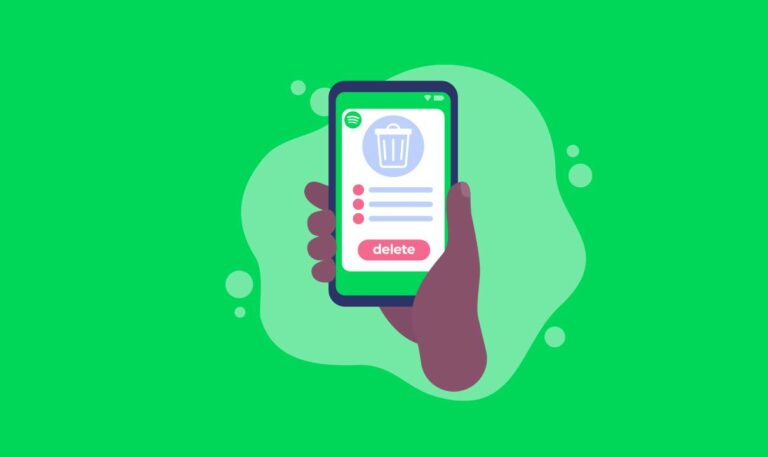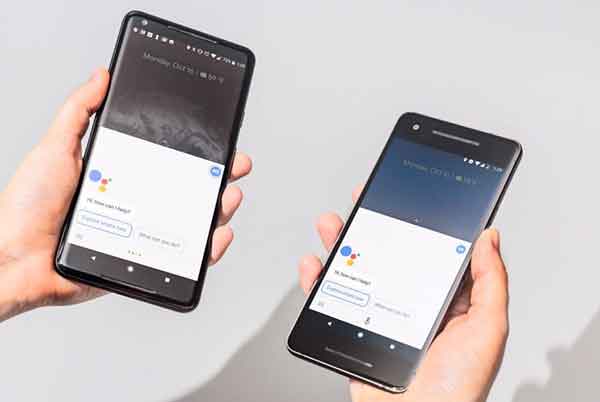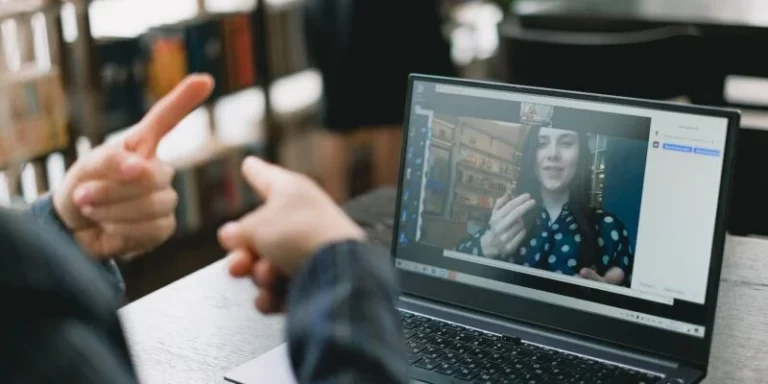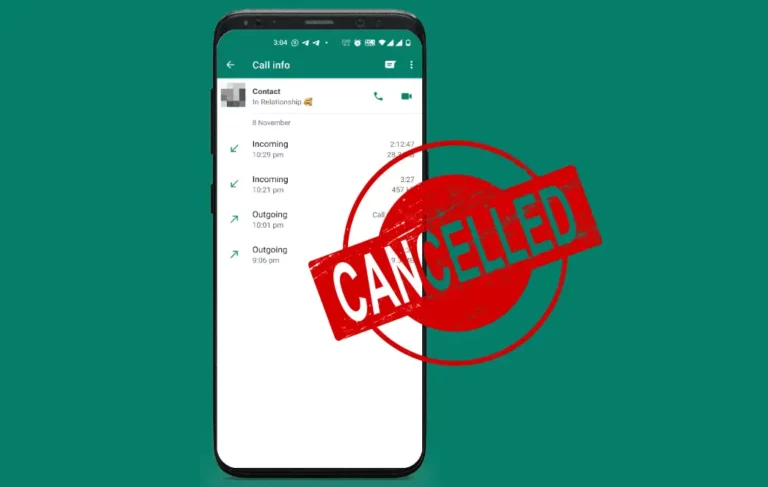Как очистить историю поиска на YouTube

Для многих из нас легко залезть в кроличью нору YouTube и начать искать всевозможные интересные и смешные видео. Все, что вы ищете и смотрите на YouTube, запоминается. Платформа использует эти данные, чтобы рекомендовать другие видео и подталкивать вас к определенным каналам, которые, по их мнению, могут вам понравиться.
Но это может быть проблематично, если вы не хотите получать рекомендации на основе своей истории поиска. Или вы просто не хотите, чтобы кто-то еще видел то, что вы искали на YouTube. Вот почему мы собираемся объяснить, как очистить историю поиска YouTube с любого устройства.
Как найти самые просматриваемые видео на YouTube
Как очистить историю поиска YouTube на iPhone, iPad и Android
Приложение YouTube доступно для устройств iOS и Android. Хорошей новостью является то, что он идентичен на всех устройствах, поэтому процесс очистки истории на каждом из них будет одинаковым. Итак, вот что вам нужно сделать, чтобы очистить историю поиска в мобильном приложении YouTube:
- Запустите приложение YouTube на своем устройстве и коснитесь изображения профиля в правом верхнем углу. Убедитесь, что вы вошли в свою учетную запись.
- Нажмите «Настройки», а затем «История и конфиденциальность».
- Нажмите «Очистить историю поиска».
- Появится всплывающий экран, и вам нужно будет подтвердить свой выбор, нажав «Очистить историю поиска». Или «Отменить», если вы передумали.
Помните, что история поиска вашей учетной записи будет удалена на всех устройствах.
Как очистить историю поиска YouTube на Windows, Mac и Chromebook
Пользователи Windows, Mac и Chromebook могут пользоваться YouTube, открыв его через один из своих любимых браузеров. Все три поддерживают Chrome и Firefox.
Но независимо от того, какой браузер вы используете, шаги по очистке истории поиска остаются прежними. Итак, вот как навсегда удалить историю поиска в любом браузере и любой операционной системе.
- Откройте YouTube в любом браузере и войдите в свою учетную запись.
- В правой части экрана в разделе «Тип истории» выберите «История поиска».
- Затем выберите опцию «Очистить всю историю поиска».
Если вы не хотите удалять всю историю сразу, вы можете проверить список истории поиска и удалить отдельные поиски, щелкнув значок «X» рядом с ними.
Как очистить историю поиска YouTube на TV, Roku, Fire Stick, Xbox и PS4
Когда дело доходит до приложения YouTube для смарт-телевизоров, игровых консолей или устройств потоковой передачи мультимедиа, процесс идентичен. Итак, какое бы из этих устройств вы ни использовали для просмотра YouTube, необходимо выполнить следующие действия:
- Запустите приложение YouTube.
- Прокрутите вниз до нижней части экрана и выберите значок настроек.
- Во всплывающем меню выберите «Очистить историю поиска».
- Подтвердите свой выбор.
И правильно, история поиска, связанная с вашей учетной записью, будет очищена.
Как очистить историю просмотров YouTube
Если вы хотите начать новую жизнь с учетной записью YouTube, вы также можете очистить историю просмотров. Может быть, там уже слишком много вещей, и вам сложно их проанализировать.
Действия очень похожи на процесс очистки истории поиска. В приложении YouTube вам нужно перейти в «Настройки»> «История и конфиденциальность» и выбрать «Очистить историю просмотров».
Если вы используете YouTube через браузер, выберите «История» на левой панели в левой части экрана, затем «История просмотров», а затем «Очистить всю историю просмотров». Рядом с ним также есть небольшой значок корзины.
В приложении YouTube на игровых консолях, телевизорах Smart TV и устройствах потоковой передачи действия те же, за исключением того, что вы выбираете «Очистить историю просмотра» вместо «Очистить историю поиска».
Как приостановить историю поиска на YouTube
YouTube дает вам возможность приостановить поиск и просмотр истории. Это означает, что когда вы включаете эту функцию, любое видео, которое вы ищете или смотрите, не будет записано в истории. И платформа не будет использовать его, чтобы давать вам советы.
Параметр «Приостановить историю поиска» в Интернете и переключатель в приложении YouTube находятся в том же месте, где мы ранее очищали историю поиска и просматривали историю. Когда вы будете готовы разрешить YouTube продолжить запись вашей активности, вы можете отключить эту функцию.
Дополнительные ответы на часто задаваемые вопросы
1. Как восстановить удаленную историю поиска YouTube?
К сожалению, восстановить удаленную историю поиска YouTube невозможно. Как только вы воспользуетесь опцией «Очистить всю историю», все ваши поисковые запросы исчезнут навсегда.
2. Что такое режим инкогнито на YouTube?
Если вы когда-либо использовали режим инкогнито в браузере, вы, вероятно, знаете, какова цель этой функции на YouTube.
Это позволяет пользователям искать и смотреть видео, не оставляя следов этой активности. Вы можете посмотреть как можно больше смущающих видео, чтобы никто не заметил. На данный момент эта функция доступна только в приложении YouTube для Android. Вы можете включить его, выполнив следующие действия:
- Запустите приложение YouTube и войдите в свою учетную запись.
- Коснитесь изображения своего профиля и в меню выберите «Включить инкогнито».
- Вы получите сообщение «Вы работали под прикрытием» и можете нажать «ОК», чтобы продолжить.
Все видео на главной странице не будут иметь ничего общего с вашей учетной записью, и рекомендации не будут иметь к ней отношения. Важно помнить, что если вы не активны, режим инкогнито отключится через 90 минут.
Организуйте свою историю YouTube
Бывают случаи, когда вы хотите очистить всю историю YouTube и начать все сначала. В других случаях все, что вам нужно сделать, это удалить некоторые элементы из списка. Возможно, кто-то использовал ваше устройство, и вы не хотите, чтобы его история поиска или просмотра влияла на ваши будущие рекомендации.
Понимание алгоритма YouTube само по себе довольно сложно, но, надеюсь, теперь у вас есть все шаги, необходимые для управления историей поиска YouTube, независимо от того, какое устройство вы используете.
На каком устройстве вы смотрите YouTube? Часто ли вы очищаете историю поиска? Дайте нам знать в комментариях ниже.